Hướng dẫn cách lưu hình ảnh trong photoshop CS6 cs5 cs4 cs3 cs2 Gif PNG JPG
Lưu ảnh là 1 tính năng cơ bản nhất của photoshop. Tuy nhiên nếu bạn mới sử dụng hoặc ít sử dụng thì có thể chưa hiểu hết được những tính năng lưu trữ của photoshop. Thông thường người dùng có những lựa chọn lưu với các định dạng phổ biến là: JPEG, PNG, GIF, TIFF, EPS, DCS, RAW, BMP, PSD... tùy vào nhu cầu và mục đích của người sử dụng.
Trong đó đối với các định dạng phổ biến là: JPG, PNG, GIF người dùng cũng có 2 lựa chọn lưu đó là chọn Save as... và lựa chọn Save for Web and Devices. Trong đó nếu bạn save 1 hình ảnh bình thường thì nên chọn Save as và nếu lưu hình ảnh cho web hoặc thiết bị thì chọn cách thứ 2.
Save for Web and Devices sẽ loại bỏ những phần thông tin không cần thiết gây nặng cho hình ảnh, từ đó dung lượng của hình ảnh sẽ được giảm khá tốt mặc dù hình ảnh hiển thị vẫn bình thường.
Để lưu hình ảnh bình thường các bạn nhấn tổ hợp phím
hoặc vào trực tiếp File --> Save as...
Lưu ý trong phần này, rất có thể nhiều bạn mới sử dụng photoshop chọn các công cụ xử lý photoshop chưa xong ví dụ như: crop nên nút Save, save as bị mờ đi không thể lưu được hình ảnh thì nhớ phải hoàn thành xong việc xử lý đó rồi lưu.
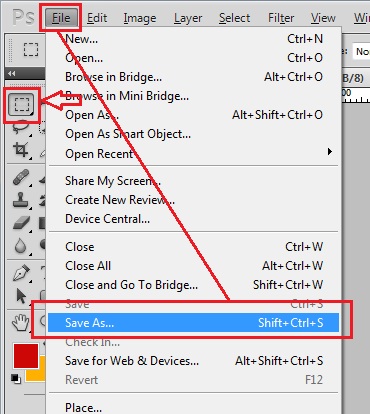
Tại phần hộp thoại lưu các bạn chỉ việc chọn đường dẫn và định dạng ảnh muốn lưu
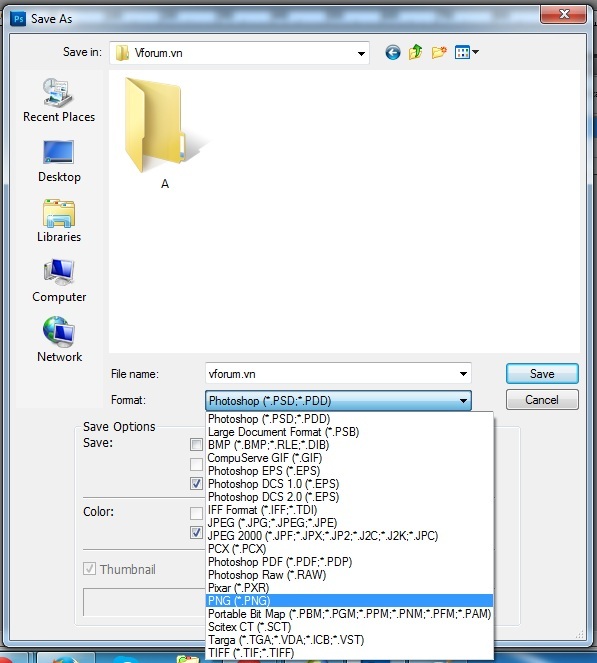
Tùy vào định dạng các bạn cũng sẽ có nhiều lựa chọn khác nhau trong phần lưu. Ví dụ JPEG Options các bạn có thể chọn kích thước file sẽ có dung lượng tương ứng được điều chỉnh.
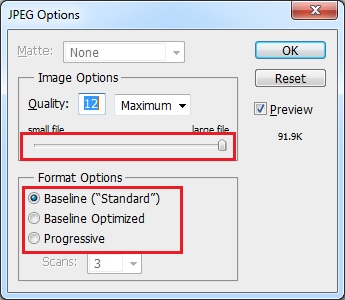
Chọn OK để hoàn tất việc lưu ảnh
Còn đối với việc lưu ảnh bằng cách Save for Web and Devices các bạn có thể nhấn phím tắt:
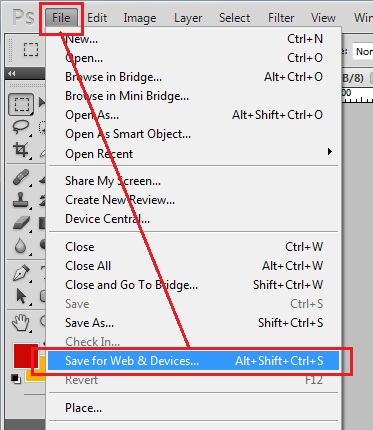
Tại phần lưu cũng sẽ có rất nhiều lựa chọn khác nhau và hình ảnh được preview(xem trước) để các bạn có thể dễ dàng chọn những hình ảnh phù hợp với nhu cầu của mình
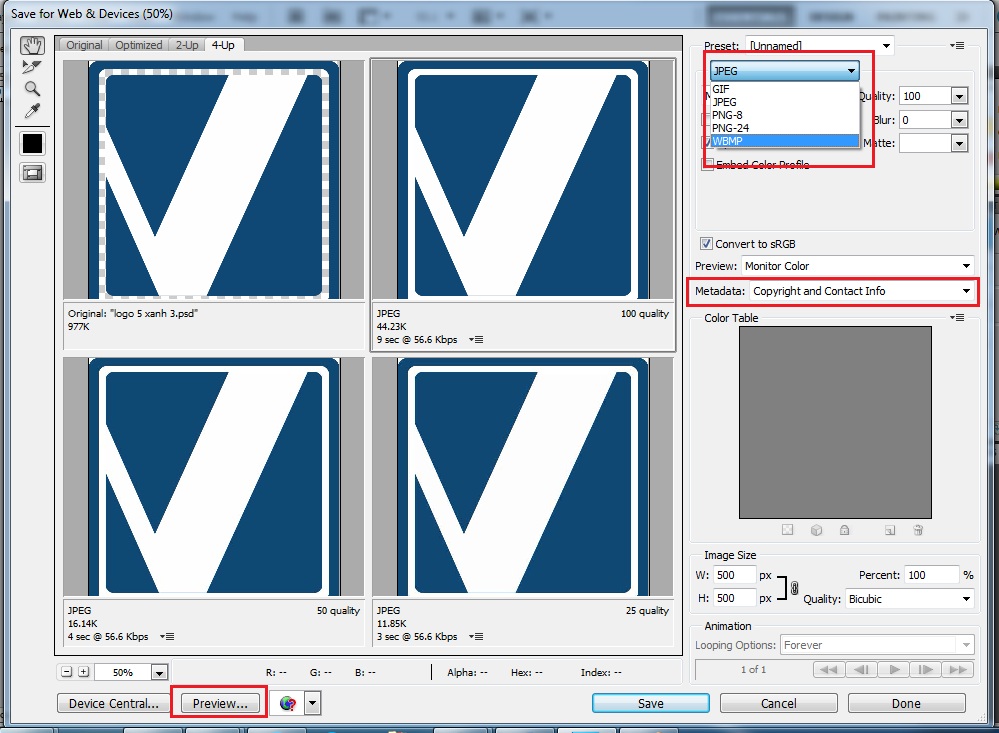
Nhấn Save và chọn đường dẫn để hoàn thành việc lưu.
Lưu ảnh là 1 tính năng cơ bản nhất của photoshop. Tuy nhiên nếu bạn mới sử dụng hoặc ít sử dụng thì có thể chưa hiểu hết được những tính năng lưu trữ của photoshop. Thông thường người dùng có những lựa chọn lưu với các định dạng phổ biến là: JPEG, PNG, GIF, TIFF, EPS, DCS, RAW, BMP, PSD... tùy vào nhu cầu và mục đích của người sử dụng.
Trong đó đối với các định dạng phổ biến là: JPG, PNG, GIF người dùng cũng có 2 lựa chọn lưu đó là chọn Save as... và lựa chọn Save for Web and Devices. Trong đó nếu bạn save 1 hình ảnh bình thường thì nên chọn Save as và nếu lưu hình ảnh cho web hoặc thiết bị thì chọn cách thứ 2.
Save for Web and Devices sẽ loại bỏ những phần thông tin không cần thiết gây nặng cho hình ảnh, từ đó dung lượng của hình ảnh sẽ được giảm khá tốt mặc dù hình ảnh hiển thị vẫn bình thường.
Để lưu hình ảnh bình thường các bạn nhấn tổ hợp phím
Ctrl +Shift + S
hoặc vào trực tiếp File --> Save as...
Lưu ý trong phần này, rất có thể nhiều bạn mới sử dụng photoshop chọn các công cụ xử lý photoshop chưa xong ví dụ như: crop nên nút Save, save as bị mờ đi không thể lưu được hình ảnh thì nhớ phải hoàn thành xong việc xử lý đó rồi lưu.
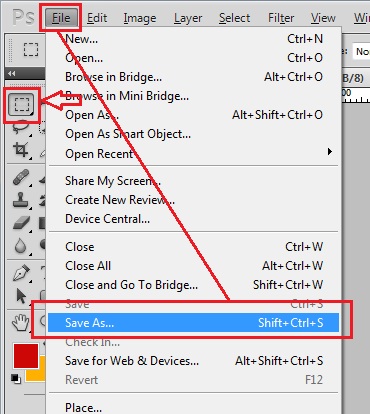
Tại phần hộp thoại lưu các bạn chỉ việc chọn đường dẫn và định dạng ảnh muốn lưu
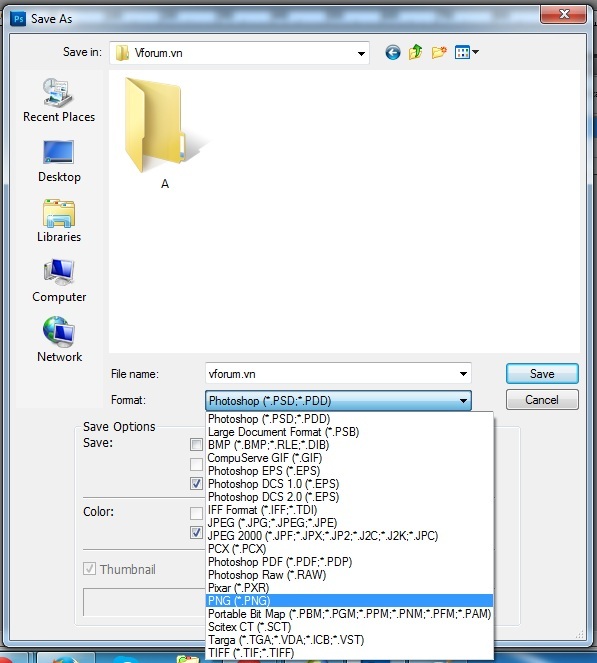
Tùy vào định dạng các bạn cũng sẽ có nhiều lựa chọn khác nhau trong phần lưu. Ví dụ JPEG Options các bạn có thể chọn kích thước file sẽ có dung lượng tương ứng được điều chỉnh.
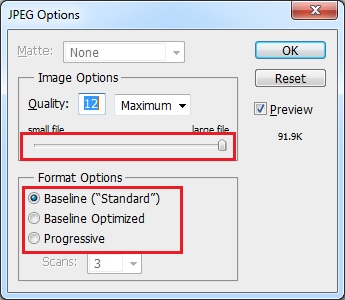
Chọn OK để hoàn tất việc lưu ảnh
Còn đối với việc lưu ảnh bằng cách Save for Web and Devices các bạn có thể nhấn phím tắt:
Alt + Shift + Ctrl + S
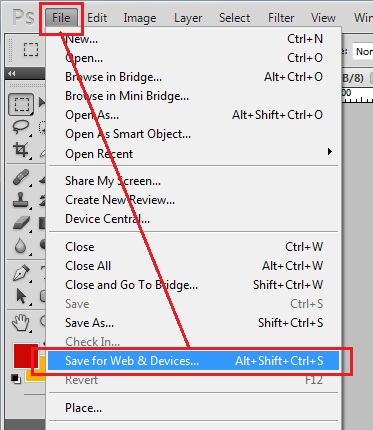
Tại phần lưu cũng sẽ có rất nhiều lựa chọn khác nhau và hình ảnh được preview(xem trước) để các bạn có thể dễ dàng chọn những hình ảnh phù hợp với nhu cầu của mình
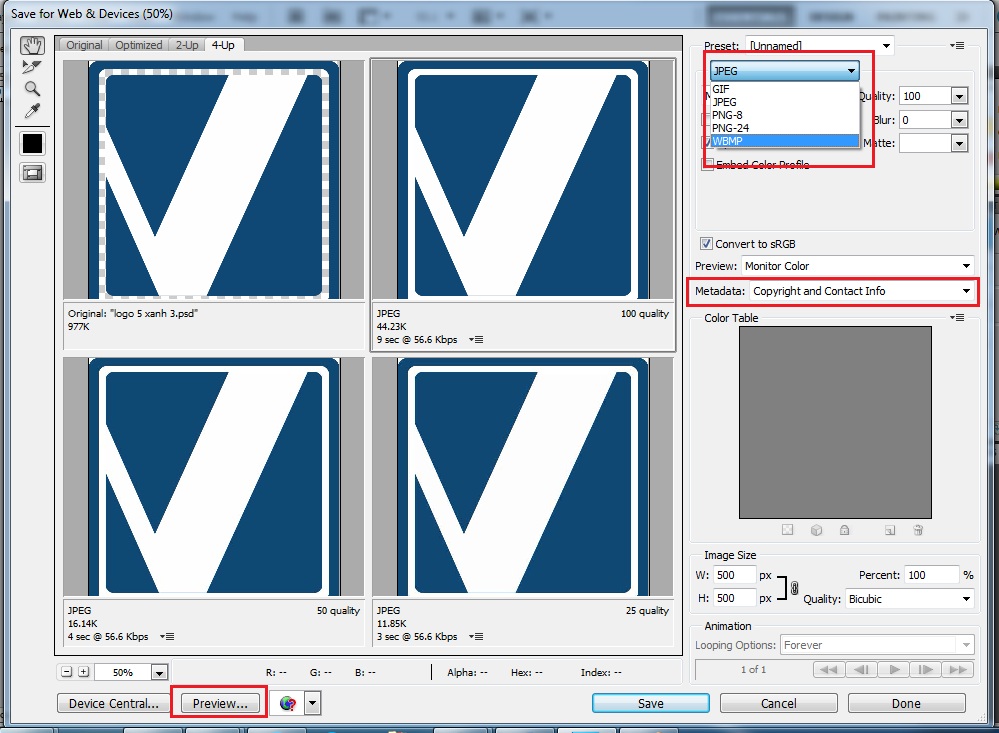
Nhấn Save và chọn đường dẫn để hoàn thành việc lưu.
